导读大家好,我是极客范本期栏目编辑小范,现在为大家讲解以上问题。PS鼠标如何画出放电水晶魔球?以下是PS鼠标UI图标绘制放电水晶魔球的教程。
音频解说
PS鼠标如何画出放电水晶魔球?以下是PS鼠标UI图标绘制放电水晶魔球的教程。有需要的话下面来看看,希望对大家有所帮助!
第一步:打开PS,新建一个文件,用自己喜欢的颜色填充背景,如图
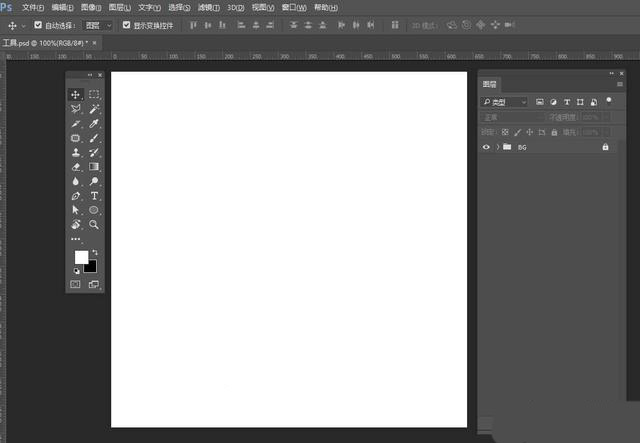
第二步:选择椭圆工具,按Shift键画一个完美的圆,如图
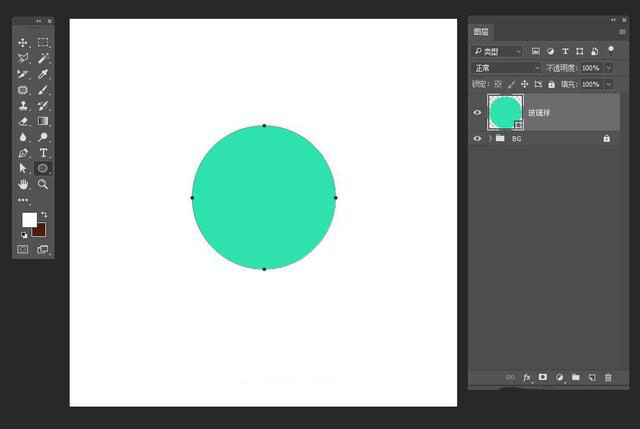
第三步:添加图层样式——渐变叠加,如图
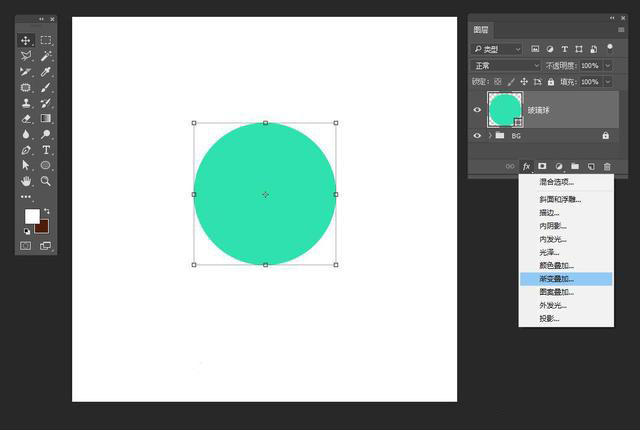
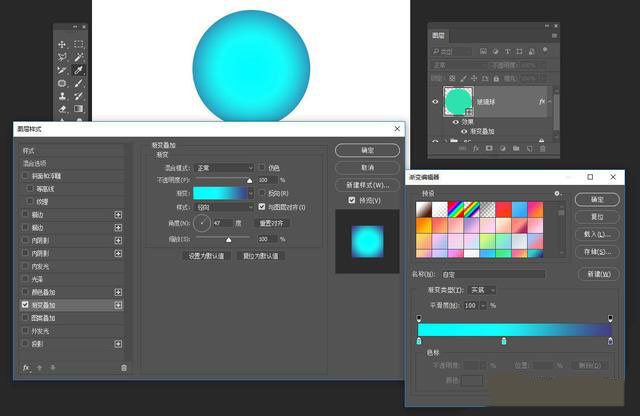
第四步:选择画笔工具,添加线条,如图
PS如何做秋季风格插画,PS做秋季剪纸风格插画教程
PS如何做一个秋季风格的插画?据说很多用户都在问这个问题。我们来看看ps制作一个秋季剪纸风格插画教程的步骤。有需要的朋友可以参考一下。
PS:网上可以找到一些闪电刷。
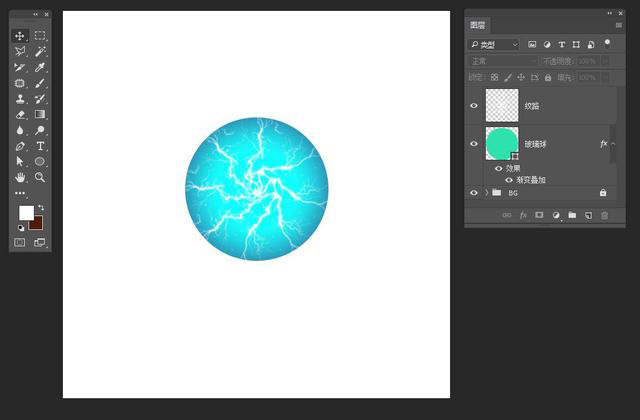
第五步:选择钢笔工具,勾勒出底座的形状,如图
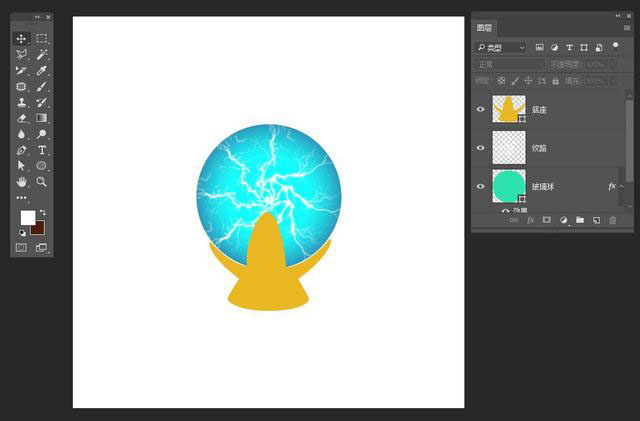
第六步:选择画笔工具,设置不同的颜色,添加高光和阴影,如图
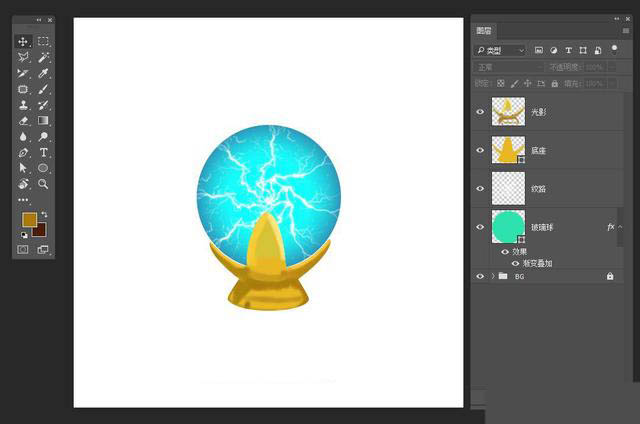
第七步:在底座上设置一些宝石,选择椭圆工具,画一个完美的圆,添加图层样式,如图
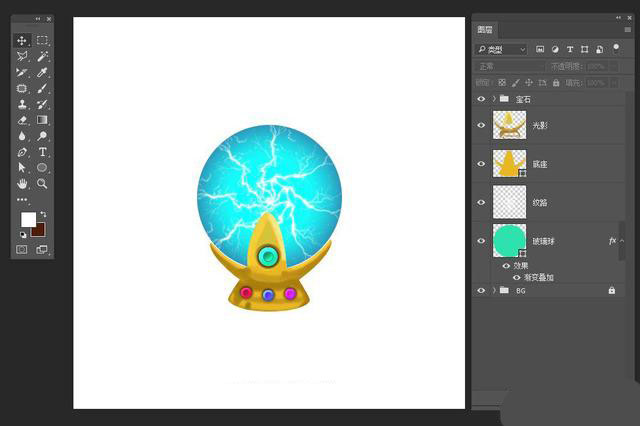
第八步:最后用刷子处理细节,如图


以上,我已经和大家分享了PS鼠标绘制放电水晶魔球UI图标的教程。有需要的朋友快来看看这篇文章吧!
